 Entwicklungswerkzeuge
Entwicklungswerkzeuge
 VSCode
VSCode
 Mehrere vscode-Konfigurationen und Tastenkombinationen, die Sie kennen sollten
Mehrere vscode-Konfigurationen und Tastenkombinationen, die Sie kennen sollten
Mehrere vscode-Konfigurationen und Tastenkombinationen, die Sie kennen sollten
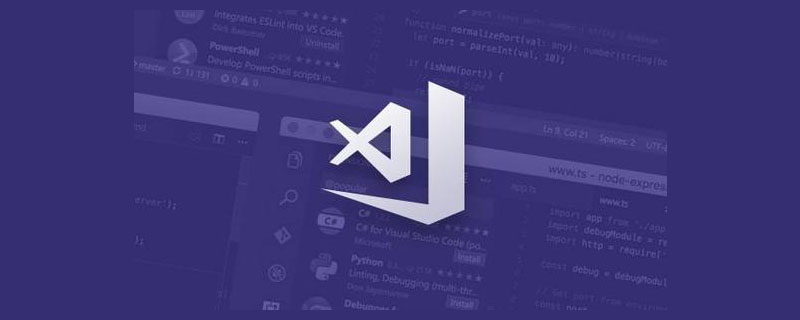
正版起飞,jetbrains-agent宣布不再更新,万狗哀嚎。多年老vscode玩家再次回归
因为vscode的默认配置,导致现在用的不是很舒服,奋发图强,一番点睛查询试验过后,总结了以下能让你的vscode起飞的配置。
版本: 1.48.2
相关推荐:《vscode基础教程》
snippetsPreventQuickSuggestions
问题: 输入log按tab快速生成代码后,提示居然没了?
解决:
"editor.suggest.snippetsPreventQuickSuggestions": false,
wordSeparators
问题: 对于calendar-header这种中间是-的分隔符的className双击总是不能选中,只能选中一部分?
解决: 去掉 - 字符
"editor.wordSeparators": "`~!@#$%^&*()=+[{]}\\|;:'\",.<>/?"quickSuggestionsDelay
问题: 这本来不是个问题,但是我记得以前是没这个配置的,导致我的vscode提示一直有延迟( 默认500 ),一直觉得vscode卡..
解决:
"editor.quickSuggestionsDelay": 0
cursorBlinking
问题: brackets默认就有的功能,让你的光标移动有个动画效果。
解决:
"editor.cursorSmoothCaretAnimation": true
acceptSuggestionOnCommitCharacter
问题:
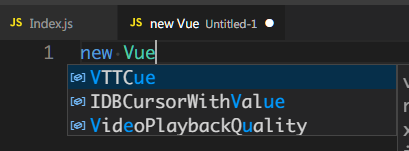
这种情况,输入左括号,会成为这个样子
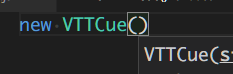
这肯定不是我想要的啊
解决:
"editor.acceptSuggestionOnCommitCharacter": false
formatOnPaste
问题: 粘贴代码之后, 又得重新格式化下代码。如果不想改动整个代码,还得选中粘贴的部分代码再手动格式化。
解决: 启用粘贴时自动格式化
editor.formatOnPaste: true
renderCharacters
问题: 只渲染小地图大概色块而不是具体字符, 感觉能提升性能。默认是渲染具体字符。~~~~
解决:
editor.minimap.renderCharacters: false
两个配置
记得第一次使用vscode的时候,那时候还没有UI设置编辑器...
workbench.settings.editor: 'json', workbench.settings.useSplitJSON: true
自动行尾加逗号
一个插件: macros
一句配置:
"macros": {
"comma": [ // 末尾加逗号并新加一行
"cursorLineEnd",
{
"command": "type",
"args": {
"text": ","
}
},
"editor.action.insertLineAfter"
]
}一个快捷键:

自动插入右括号,右引号
平时好像也没有按了左括号不需要右括号的情况~~
"editor.autoClosingBrackets": "always", "editor.autoClosingQuotes": "always",
截屏模式
类似up颜色代码时显示按键和高亮鼠标的功能
搜索Screencast然后绑定快捷键:
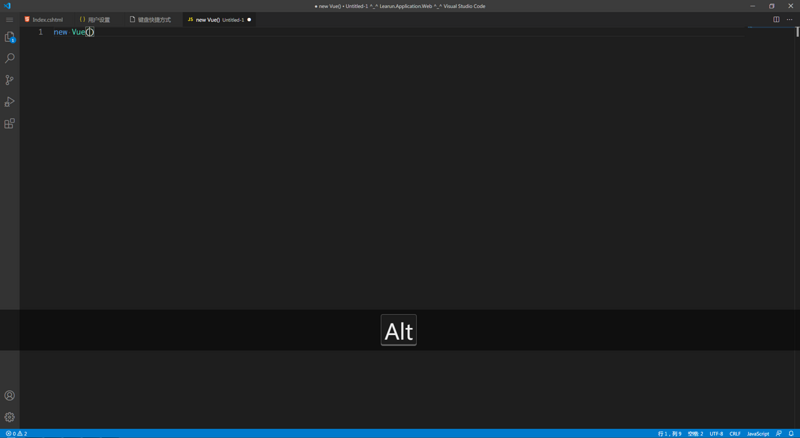
更多编程相关知识,请访问:编程教学!!
Das obige ist der detaillierte Inhalt vonMehrere vscode-Konfigurationen und Tastenkombinationen, die Sie kennen sollten. Für weitere Informationen folgen Sie bitte anderen verwandten Artikeln auf der PHP chinesischen Website!

Heiße KI -Werkzeuge

Undresser.AI Undress
KI-gestützte App zum Erstellen realistischer Aktfotos

AI Clothes Remover
Online-KI-Tool zum Entfernen von Kleidung aus Fotos.

Undress AI Tool
Ausziehbilder kostenlos

Clothoff.io
KI-Kleiderentferner

Video Face Swap
Tauschen Sie Gesichter in jedem Video mühelos mit unserem völlig kostenlosen KI-Gesichtstausch-Tool aus!

Heißer Artikel

Heiße Werkzeuge

Notepad++7.3.1
Einfach zu bedienender und kostenloser Code-Editor

SublimeText3 chinesische Version
Chinesische Version, sehr einfach zu bedienen

Senden Sie Studio 13.0.1
Leistungsstarke integrierte PHP-Entwicklungsumgebung

Dreamweaver CS6
Visuelle Webentwicklungstools

SublimeText3 Mac-Version
Codebearbeitungssoftware auf Gottesniveau (SublimeText3)

Heiße Themen
 1393
1393
 52
52
 1205
1205
 24
24
 Welche Computerkonfiguration ist für VSCODE erforderlich?
Apr 15, 2025 pm 09:48 PM
Welche Computerkonfiguration ist für VSCODE erforderlich?
Apr 15, 2025 pm 09:48 PM
VS Code system requirements: Operating system: Windows 10 and above, macOS 10.12 and above, Linux distribution processor: minimum 1.6 GHz, recommended 2.0 GHz and above memory: minimum 512 MB, recommended 4 GB and above storage space: minimum 250 MB, recommended 1 GB and above other requirements: stable network connection, Xorg/Wayland (Linux)
 So definieren Sie Header -Dateien für VSCODE
Apr 15, 2025 pm 09:09 PM
So definieren Sie Header -Dateien für VSCODE
Apr 15, 2025 pm 09:09 PM
Wie definiere ich Header -Dateien mithilfe von Visual Studio -Code? Erstellen Sie eine Header -Datei und deklarieren Sie Symbole in der Header -Datei mit dem Namen .h oder .HPP -Suffix (wie Klassen, Funktionen, Variablen) das Programm mit der #include -Direktive kompilieren, um die Header -Datei in die Quelldatei aufzunehmen. Die Header -Datei wird enthalten und die deklarierten Symbole sind verfügbar.
 So lösen Sie das Problem der VSCODE -chinesischen Annotationen, die Fragen zu Fragen werden
Apr 15, 2025 pm 11:36 PM
So lösen Sie das Problem der VSCODE -chinesischen Annotationen, die Fragen zu Fragen werden
Apr 15, 2025 pm 11:36 PM
So lösen Sie das Problem, dass chinesische Kommentare im Visual Studio-Code zu Fragenzeichen werden: Überprüfen Sie die Dateikodierung und stellen Sie sicher, dass es sich um "UTF-8 ohne Bom" handelt. Ändern Sie die Schriftart in eine Schriftart, die chinesische Charaktere wie "Song Style" oder "Microsoft Yahei" unterstützt. Installieren Sie die Schriftart neu. Aktivieren Sie die Unterstützung von Unicode. Aktualisieren Sie VSCODE, starten Sie den Computer neu und erstellen Sie die Quelldatei neu.
 So verwenden Sie VSCODE
Apr 15, 2025 pm 11:21 PM
So verwenden Sie VSCODE
Apr 15, 2025 pm 11:21 PM
Visual Studio Code (VSCODE) ist ein plattformübergreifender, Open-Source-Editor und kostenloser Code-Editor, der von Microsoft entwickelt wurde. Es ist bekannt für seine leichte, Skalierbarkeit und Unterstützung für eine Vielzahl von Programmiersprachen. Um VSCODE zu installieren, besuchen Sie bitte die offizielle Website, um das Installateur herunterzuladen und auszuführen. Bei der Verwendung von VSCODE können Sie neue Projekte erstellen, Code bearbeiten, Code bearbeiten, Projekte navigieren, VSCODE erweitern und Einstellungen verwalten. VSCODE ist für Windows, MacOS und Linux verfügbar, unterstützt mehrere Programmiersprachen und bietet verschiedene Erweiterungen über den Marktplatz. Zu den Vorteilen zählen leicht, Skalierbarkeit, umfangreiche Sprachunterstützung, umfangreiche Funktionen und Versionen
 Gemeinsame Befehle für VSCODE Terminal
Apr 15, 2025 pm 10:06 PM
Gemeinsame Befehle für VSCODE Terminal
Apr 15, 2025 pm 10:06 PM
Common commands for VS Code terminals include: Clear the terminal screen (clear), list the current directory file (ls), change the current working directory (cd), print the current working directory path (pwd), create a new directory (mkdir), delete empty directory (rmdir), create a new file (touch) delete a file or directory (rm), copy a file or directory (cp), move or rename a file or directory (MV) Dateiinhalt anzeigen (CAT) Dateiinhalt anzeigen und scrollen (weniger) Dateiinhalt anzeigen Inhalt nur Scrollen Sie nach unten (mehr) Zeigen Sie die ersten Zeilen der Datei an (Kopf).
 VSCODE Vorheriger nächster Verknüpfungsschlüssel
Apr 15, 2025 pm 10:51 PM
VSCODE Vorheriger nächster Verknüpfungsschlüssel
Apr 15, 2025 pm 10:51 PM
VS Code One-Step/Nächster Schritt Verknüpfungsschlüsselnutzung: Einschritt (rückwärts): Windows/Linux: Strg ←; macOS: CMD ← Nächster Schritt (vorwärts): Windows/Linux: Strg →; macos: cmd →
 So wechseln Sie den chinesischen Modus mit VSCODE
Apr 15, 2025 pm 11:39 PM
So wechseln Sie den chinesischen Modus mit VSCODE
Apr 15, 2025 pm 11:39 PM
VS-Code zum chinesischen Modus wechseln: Öffnen Sie die Einstellungsschnittstelle (Windows/Linux: Strg, MacOS: CMD,) Suchen
 So setzen Sie VSCODE auf Chinesisch
Apr 15, 2025 pm 09:27 PM
So setzen Sie VSCODE auf Chinesisch
Apr 15, 2025 pm 09:27 PM
Es gibt zwei Möglichkeiten, eine chinesische Sprache im Visual Studio -Code einzurichten: 1. Installieren Sie das chinesische Sprachpaket; 2. Ändern Sie die Einstellungen "Gebietsschema" in der Konfigurationsdatei. Stellen Sie sicher, dass die Visual Studio -Code -Version 1.17 oder höher ist.



